Comment ajuster la taille des icônes sur Windows 10
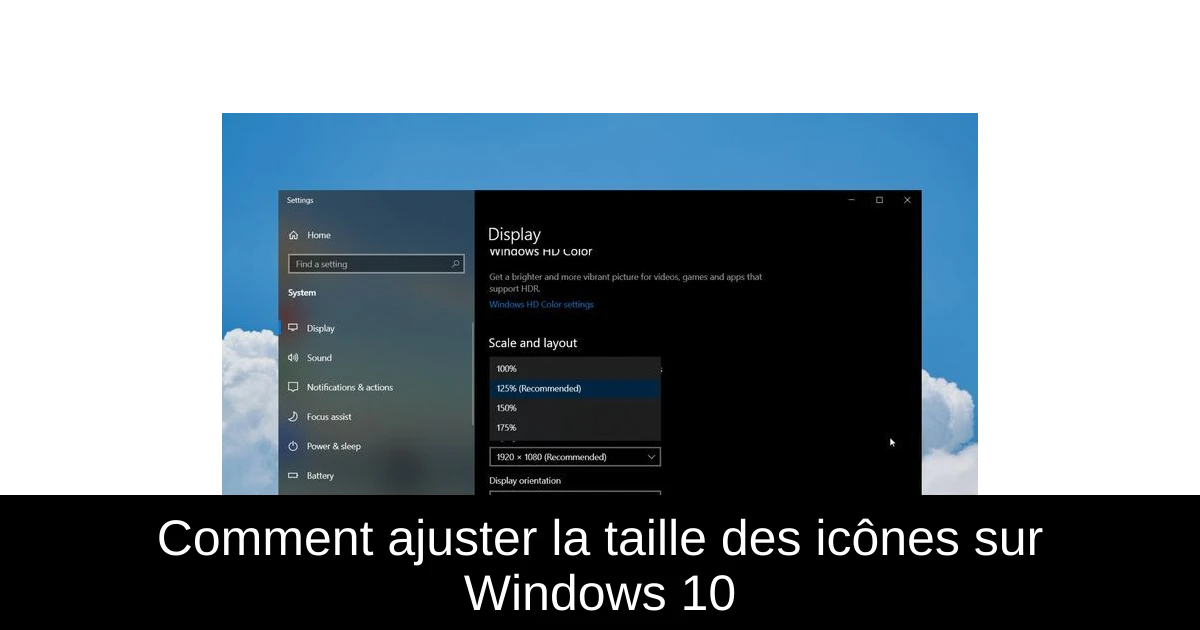
Dans l'univers numérique d'aujourd'hui, personnaliser l'affichage de son bureau peut faire une grande différence dans notre expérience utilisateur. Que vous souhaitiez agrandir ou réduire les icônes pour une meilleure visibilité ou simplement pour un aspect esthétique, changer la taille des icônes sur Windows 10 est une tâche simple. Ce guide vous montrera les différentes manières de modifier la taille des icônes sur votre système. Suivez ces étapes et transformez votre interface Windows selon vos préférences !
Modifier la taille des icônes sur le bureau
- Faites un clic droit sur un espace vide de votre bureau.
- Survolez le menu « Affichage » et choisissez entre icônes petites, moyennes ou grandes.
- Cette méthode est rapide et intuitive, idéales pour ceux qui souhaitent une solution simple.
Ajuster les icônes dans l'Explorateur de fichiers
- Pressez la combinaison de touches Windows + E pour ouvrir l'Explorateur de fichiers.
- Cliquez sur l'onglet « Affichage », puis sélectionnez la taille des icônes qui vous convient.
- Un aperçu de chaque option vous aidera à choisir le meilleur affichage pour vos besoins.
Modifier les paramètres d'affichage
- Effectuez un clic droit sur le bureau et sélectionnez « Paramètres d'affichage ».
- Dans la section « Échelle et disposition », utilisez le menu déroulant pour choisir le bon paramètre de mise à l'échelle.
- Cela ajustera non seulement la taille des icônes, mais également celle du texte et d'autres éléments de votre écran.
Ajuster la taille des icônes de la barre des tâches
- Faites un clic droit sur une zone vide de votre bureau et sélectionnez « Personnaliser ».
- Dans le menu à gauche, choisissez « Barre des tâches » et activez l'option « Utiliser des boutons de barre des tâches petits ».
- Vous avez également la possibilité de sélectionner les icônes qui apparaissent sur la barre des tâches pour la rendre plus épurée.
Conseils avancés pour travailler avec les tailles d'icônes
- Pour ajuster rapidement la taille des boutons de la barre des tâches, modifiez simplement les paramètres de mise à l'échelle comme mentionné précédemment.
- Utilisez la combinaison de Ctrl + roulette de la souris pour un changement instantané de taille, cette méthode fonctionne dans de nombreuses applications.
- Respectez les tailles standards des icônes pour une meilleure compatibilité : les dimensions idéales sont 256x256 pixels, 48x48 pixels, 32x32 pixels et 16x16 pixels.
Résoudre les problèmes courants liés à la taille des icônes sur Windows 10
- Si les icônes de votre bureau ne s'affichent pas, faites un clic droit sur le bureau, survolez « Affichage » et vérifiez que l'option « Afficher les icônes du bureau » est activée.
- Si vous rencontrez des espaces vides après avoir ajusté la taille des icônes, réinitialisez les paramètres d'affichage à leur pourcentage recommandé et redémarrez votre ordinateur.
- Pour éviter que les icônes ne soient désordonnées, activez les options « Aligner les icônes sur la grille » et « Réorganiser automatiquement les icônes ».
Conclusion
Changer la taille des icônes sur Windows 10 est non seulement facile, mais cela peut également améliorer votre productivité et l'esthétique de votre bureau. Que ce soit pour une meilleure visibilité ou simplement pour personnaliser votre environnement de travail, les méthodes présentées ici vous permettront d'ajuster l'affichage à votre convenance. N'hésitez pas à tester différentes tailles jusqu'à ce que vous trouviez celle qui vous convient le mieux. Gardez à l'esprit que votre espace de travail doit vous inspirer, alors faites-en un endroit agréable et fonctionnel !
Passinné en jeuxvidéo, high tech, config PC, je vous concote les meilleurs articles

Newsletter VIP gratuit pour les 10 000 premiers
Inscris-toi à notre newsletter VIP et reste informé des dernières nouveautés ( jeux, promotions, infos exclu ! )














